CLIP STUDIO PAINTの要望・不具合ボード
from 賢者タイム さん
2019/05/15 00:45:29
|
インストール/動作環境
PAINTがいきなり使えなくなった |
|
|
PCが再起動された後、クリスタのアイコンが画像2枚目のように表示されるようになりました。 クリスタは開けるのですがPAINTは画像1枚目のように初期化のような状態になっています。 体験版などではなく、きちんと購入して使用していたのでどうして使えなくなったのでしょうか? 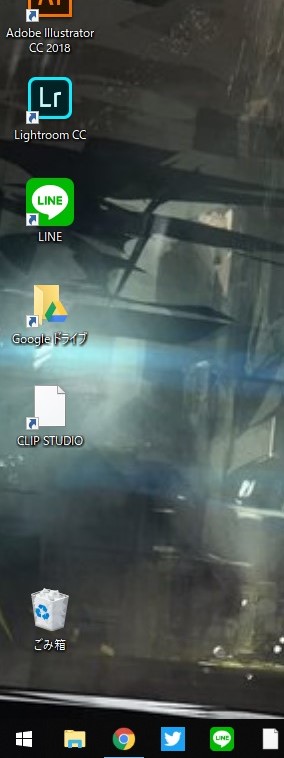 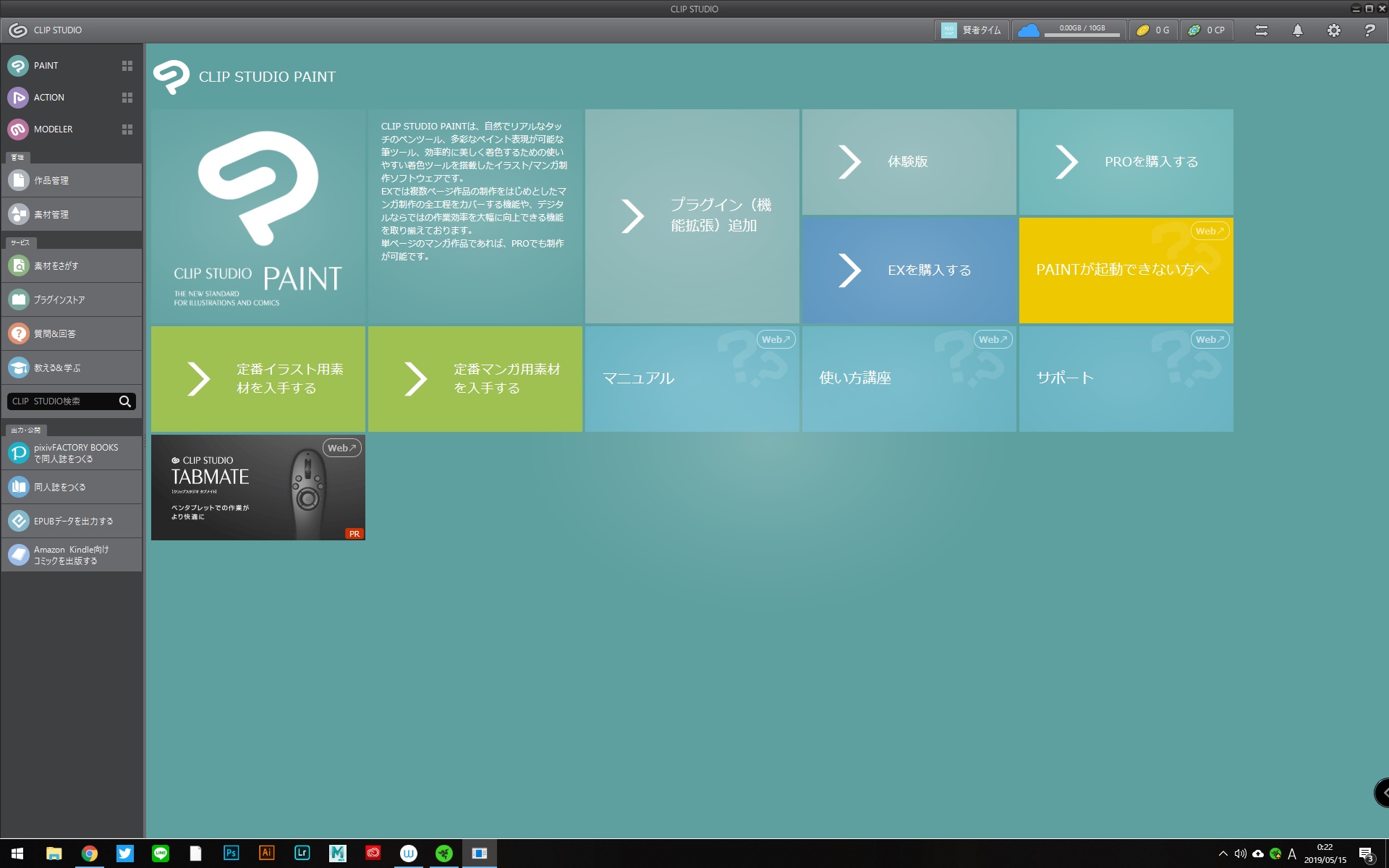 ------------------------------------------------------------ ■バージョン: ※Windowsは、[ヘルプ]メニュー → [バージョン情報]で確認できます。 ※MacOSXは、[CLIP STUDIO PAINT]メニュー → [バージョン情報]で確認できます。 ※iPadは、[CLIP STUDIO PAINT]アイコン → [バージョン情報]で確認できます。 ■グレード DEBUT( ) PRO( ) EX( ) ■OS Windows 7 ( ) Windows 8( ) Windows 8.1( ) Windows 10( ) MacOS X 10.10( ) MacOS X 10.11( ) macOS 10.12( ) macOS 10.13( ) macOS 10.14( ) iOS 11( ) iOS 12( ) その他( ) ------------------------------------------------------------ |
賛成数:0
反対数:0
2019年11月28日に本サービスの投稿受付は終了いたしました。「CLIP STUDIO SUPPORT」をご利用ください。








以下の点についてお知らせ下さい。
・[PCが再起動された後、]と頂いておりますが、お客様ご自身がPCを再起動する
操作をされたのではなく、勝手にPCが再起動したのでしょうか。
また、勝手にPCが再起動したという場合、エラーメッセージは表示されて
いなかったでしょうか。
・掲載頂いた画像にある[CLIP STUDIO]をクリックして選択し、右クリック
して頂いた上で、表示される画面の[ショートカット]タブにある、[リンク先]
に表示されている内容をお知らせ下さい。
・OSの記載がございませんが、掲載頂いた画像からWindows10かと思われます。
[Windowsスタート]→[設定]→[システム]を選択し、表示される画面の
左側で[バージョン情報]を選択し、画面右側で[バージョン]と[OSビルド]、
[インストール日]に記載されている内容をお知らせください。
・[Windowsスタート]→[Windowsシステムツール]→[コントロールパネル]
を選択し、表示される画面にて[プログラムのアンインストール
(プログラムと機能)]を選択して表示される画面のすべての項目が
確認できるよう複数回に分けてスクリーンショットを取得し、掲載下さい。
※項目が多く一度に撮影ができない場合は複数回に分けて撮影し、
掲載をお願いいたします。
※インストール日とバージョンも確認できるように撮影をお願いします。
もし掲示板への掲載に差し支えがある場合は、以下の宛先に画像を
メール添付してお送りいただけると幸いです。
宛先
・セルシスユーザーサポート
・tech@celsys.co.jp
・「要望・不具合:100213」と記載をお願いいたします。
お手数ですが、よろしくお願いいたします。